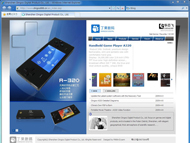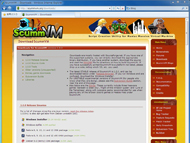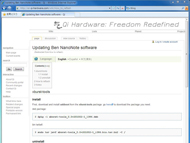“初心者お断り”の超小型Linuxマシン「本(Ben)NanoNote」をいじり倒す:こいつは楽しませてくれそうだ(2/3 ページ)
「Dingoo Digital A320」用のソフトも使えるの?
前述のスペック表からも分かるとおり、本(Ben)NanoNoteのCPUには、MIPS互換の「XBurst JZ4720 336MHz」が採用されており、XBurst JZ4732を搭載する「丁果 Dingoo Digital A320」に近いことが分かる。実際、A320用のソフトウェアのうち90%程度は動作するのではないかという意見もあるほどだ。
実際に試してみたところ、SDL-Mixerライブラリがインストールされていないため、SDL-Mixerを使用しているものは動作しない。また、ルートファイルシステムの違いにより手直しが必要なものも多々あり、現時点では90%とはいかないようだ。ただ、A320の資産が利用できるとなると、本(Ben)NanoNoteにとってもかなり大きなメリットとなるため、今後に期待したいところではある。
とはいえ、本(Ben)NanoNoteではデジタルパッドの代わりにカーソルキーを使用することになる。一般にゲームでは左親指で移動操作を行うのに対し、カーソルキーは右親指で操作するため操作性は芳しくない。始めからゲームが目的なのであれば、スペックが高く、かつ8000円程度で入手可能なA320を選ぶべきだろう。


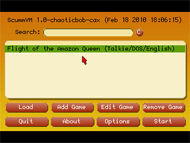 A320のファイルアーカイブサイト(画面=左)。本(Ben)NanoNoteでも動作するゲームの1つ「Bubble Lazy」(画面=中央)。「Scummvm」はルーカスアーツのSCUMMシステムの実装。別途ゲームデータを読み込んで実行するゲーム環境だ(画面=右)
A320のファイルアーカイブサイト(画面=左)。本(Ben)NanoNoteでも動作するゲームの1つ「Bubble Lazy」(画面=中央)。「Scummvm」はルーカスアーツのSCUMMシステムの実装。別途ゲームデータを読み込んで実行するゲーム環境だ(画面=右)デライトフルだぞNanoNote、こいつは楽しませてくれそうだ
実際のところ、本(Ben)NanoNoteは相当に“手強い”と覚悟してほしい。NanoNoteのカーネルほか、OSイメージは頻繁にアップデートされている状態であり、reflash(内蔵フラッシュメモリの書き換え)は日常のメンテナンスとも言える作業だ。さらにreflashには仮想環境ではなく、PC上でリアルに動いているLinuxが必要となる。メンテナンスについて少しだけ触れておこう。
今回、母艦となるPCにはubuntu 9.10日本語版を導入した。その後、xburst-toolsパッケージをインストールする。まず、Xburst Toolsダウンロードページからパッケージ「xburst-tools_0.0+201002-1_i386.deb」をダウンロードし、一般ユーザーで
$ dpkg -i xburst-tools_0.0+201002-1_i386.deb
を実行する。フラッシュ書き換え用スクリプトが用意されているのでこれをダウンロードし、実行権限を付与しておく。
$ wget http://downloads.qi-hardware.com/software/images/Ben_NanoNote_2GB_NAND/reflash_ben.sh
$ chmod +x reflash_ben.sh
なお、現在公開されているreflash_ben.shは問題ないようだが、2010年3月27日以前に公開されていたものにはバグがあり、本(Ben)NanoNoteが起動できなくなる障害があった。必ず最新版を使うように気をつけてほしい。
フラッシュ書き換えを行う際は、本(Ben)NanoNoteをUSBブートモードで起動する。また、USBハブは使用せずに直接PCのUSBコネクタに接続しておく。本(Ben)NanoNoteの電源ボタンを長押しして電源を切った後、PCの端末画面から
$ watch lsusb
と入力し、USB機器のリストを表示させておこう。その状態でUボタンを押したまま本(Ben)NanoNoteの電源ボタンを長押しし、画面に601a:4740というIDが表示されたことを確認したらUSBブートは成功だ。Ctrl+Cを押してwatchコマンドを停止し、あとはreflash_ben.shを実行すればよい。フラッシュの書き換えにはそれなりに時間がかかるが、doneと表示されてプロンプトに戻ってきたら完了だ。その後、本(Ben)NanoNoteの底面のRESETボタンをピンなどで押せば通常モードで起動するはずだ。
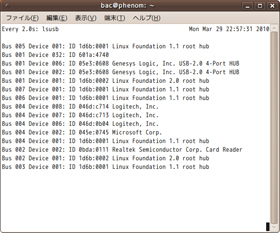
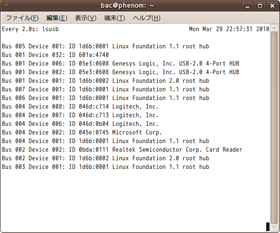 lsusbの結果。2行目の「ID 601a:4740」が本(Ben)NanoNoteだ(画面=左)。フラッシュ書き換えを行ったところ。ログは/tmp/NanoNote/latest/log.txtに記録される(画面=右)
lsusbの結果。2行目の「ID 601a:4740」が本(Ben)NanoNoteだ(画面=左)。フラッシュ書き換えを行ったところ。ログは/tmp/NanoNote/latest/log.txtに記録される(画面=右)万が一起動しなくなったときには「Hardware USB_BOOT」と呼ばれるハードウェア制御によるUSBブートを行い、再度NANDフラッシュメモリの書き換えを行う。U+電源ボタンでのUSBブートはフラッシュ内のブートローダー「u-boot」によるもので、なんらかの理由でu-bootが破損したときには利用できなくなるためだ。
Hard-USB-BOOTに必要なのが同梱されている小さなボタン(carbonized-rubber button)だ。底面のバッテリーカバーとバッテリーを取り外し、USBケーブルが接続されていない状態でボタンをUSBピンにあてがい、ボタンを押して短絡させる。その後ボタンを押したままUSBケーブルを接続すればUSB機器として認識されるはずだ。この際電源ボタンを押す必要はない。

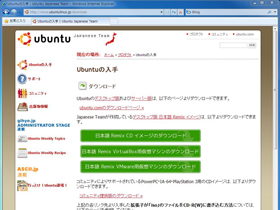 バッテリーを取り外すとUSB Bootと書かれた端子が現れる。この上にボタンを置き、指で押すことでショートさせる。もちろんドライバなどで代用してもよい(画面=左)。今回使用したディストリビューションはubuntu 9.10 日本語Remix CD。ダウンロードしたイメージを「UMA-ISO」を使ってインストールした
バッテリーを取り外すとUSB Bootと書かれた端子が現れる。この上にボタンを置き、指で押すことでショートさせる。もちろんドライバなどで代用してもよい(画面=左)。今回使用したディストリビューションはubuntu 9.10 日本語Remix CD。ダウンロードしたイメージを「UMA-ISO」を使ってインストールしたCopyright © ITmedia, Inc. All Rights Reserved.
アクセストップ10
- バッファロー開発陣に聞く「Wi-Fi 7」にいち早く対応したメリット 決め手は異なる周波数を束ねる「MLO」【前編】 (2024年04月22日)
- 「IBMはテクノロジーカンパニーだ」 日本IBMが5つの「価値共創領域」にこだわるワケ (2024年04月23日)
- MSIから裏配線マザーが2モデル登場! (2024年04月22日)
- あなたのPCのWindows 10/11の「ライセンス」はどうなっている? 調べる方法をチェック! (2023年10月20日)
- MetaがMR/VRヘッドセット界の“Android”を目指す 「Quest」シリーズのOSを他社に開放、ASUSやLenovoが独自の新ハードを開発中 (2024年04月23日)
- ASUS、Wi-Fi 7に対応したハイエンド仕様のゲーミング無線LANルーター (2024年04月22日)
- トランセンド、M.2 2242に対応したM.2 NVMe Gen4 SSD (2024年04月22日)
- レノボ、スリムな3辺狭額縁デザインを採用した24.5型フルHD液晶ディスプレイ (2024年04月23日)
- 「Windows 11 Home」をおトクに「Windows 11 Pro」へアップグレードする方法 (2022年04月15日)
- もう全部、裏配線でいいんじゃない? 「ASUS BTF DESIGN」が示す自作PCの新しい形 (2024年04月19日)